Les combinaisons de touches, ou raccourcis clavier, sont un atout précieux pour une utilisation fluide de n’importe quel logiciel. Bien que de nombreuses applications fonctionnent parfaitement sans, leur présence est toujours la bienvenue. L’idéal est qu’un développeur permette à l’utilisateur de personnaliser ces raccourcis à sa convenance. Malheureusement, pour des applications complexes comme Photoshop ou la suite Office, la personnalisation n’est pas une option. De plus, mémoriser tous les raccourcis n’est pas une mince affaire. C’est là qu’intervient Button Shortcuts, une application gratuite pour la barre de menus, capable de lister tous les raccourcis clavier d’une application. Son activation se fait simplement en appuyant deux fois sur la touche Commande.
Découvrir les raccourcis clavier d’une application
Pour commencer, téléchargez Button Shortcuts depuis le Mac App Store. L’application se loge dans la barre de menus et vous guidera à travers ses fonctionnalités lors de son premier lancement.
Après avoir parcouru le guide, lancez l’application de votre choix. Si vous avez un trou de mémoire concernant un raccourci clavier, appuyez simplement deux fois sur la touche Commande. Button Shortcuts ouvrira alors un menu affichant tous les raccourcis disponibles pour l’application en cours.
Button Shortcuts est avant tout un outil d’apprentissage. Au fur et à mesure de votre utilisation des raccourcis, vous finirez par les mémoriser. Lorsque c’est le cas, la présence d’un raccourci particulier dans la liste peut devenir superflue. Vous avez alors la possibilité de le reléguer en bas de la liste en cliquant sur la petite coche verte située à côté de ce raccourci.
Si, au contraire, un raccourci vous pose problème, vous pouvez le marquer comme favori. Il sera alors propulsé en haut de la liste pour un accès plus aisé. L’application propose également une barre de recherche qui vous permettra de trouver rapidement un raccourci spécifique.
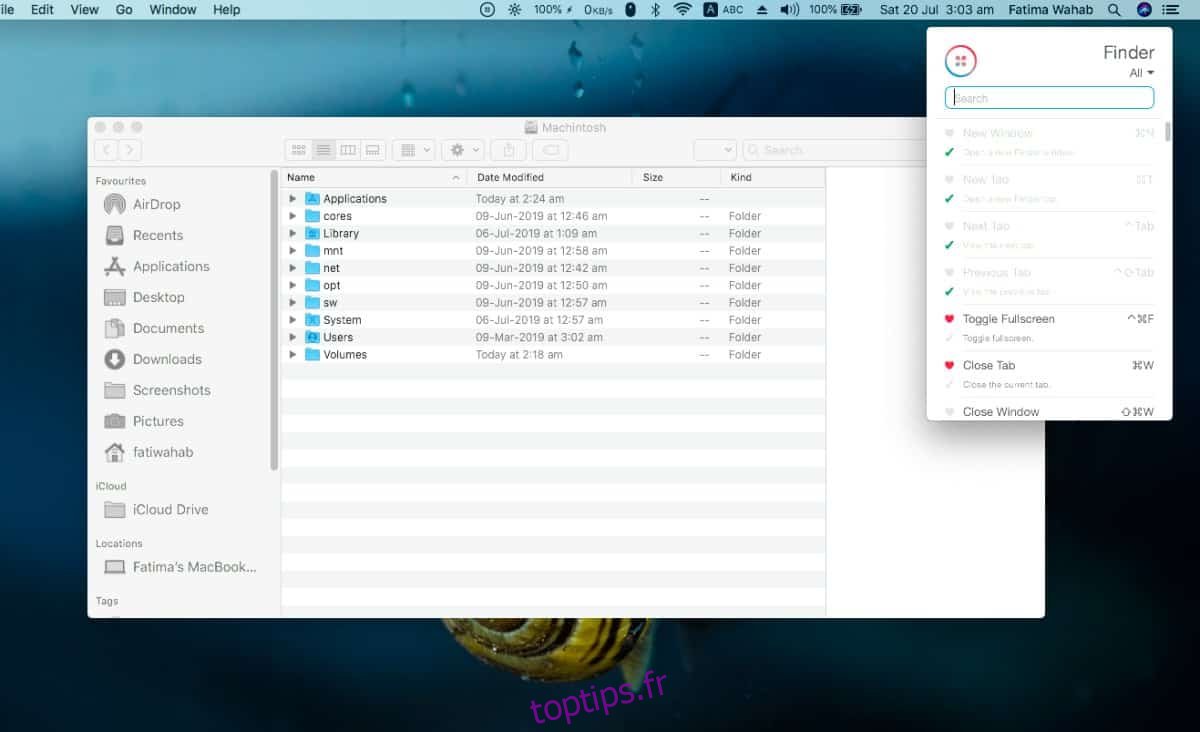
Si vous oubliez par la suite un raccourci, il vous suffit de cliquer sur la coche verte à côté de celui-ci pour qu’il soit à nouveau visible dans la liste. De même, si vous avez assimilé un raccourci que vous aviez mis en favori, vous pouvez le reléguer en bas de la liste en cliquant sur la coche verte correspondante.
Cette application se révèle particulièrement utile lorsque vous découvrez un nouveau logiciel riche en fonctionnalités. Sa simplicité d’utilisation fait qu’elle ne nécessite aucun paramétrage particulier.
Avec Button Shortcuts, l’apprentissage des raccourcis clavier d’une nouvelle application devient plus rapide grâce à leur affichage à l’écran au moment de leur utilisation.